解决excel内存或磁盘空间不足的方法!
本文主要介绍了6个解决“excel内存或磁盘空间不足”问题的方法,希望其中某个方法能帮助到你。一起来看看吧!
Excel是企业和个人在全球范围内受欢迎的微软办公软件之一。它可以帮助用户轻松的维护、计算和分析各种数据。但是,它偶尔也会莫名其妙的出现一些错误,比如:excel内存或磁盘空间不足、excel内存不足无法完成此操作、excel 2007可用资源不足等。
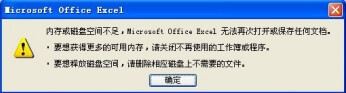
一般来说出现这些错误的原因有以下两点:
当你在表格中工作时,Excel会使用临时文件名来保存该文件,并将此文件放在与原文件放在同一目录下。在你点击“保存”时,原文件将被删除,临时文件便会使用原文件名来重命名。所以说,可用磁盘空间大于该文件大小的两倍。如果空间不够,那么会提示磁盘空间不足。
另一方面,如果在保存过程中发生任何意外,也会导致该问题的出现。比如,你准备将文件保存到移动硬盘上,但突然将移动硬盘拔出,这也会导致空间不足的问题。
当你在表格中进行了大量的工作,然后点击“保存”时,却收到了“磁盘空间不足”的提示,然后导致无法保存。这种情况确认很头疼,不要担心!接下来本文告诉你如何解决这个问题!
结合以上原因给你介绍6个解决该问题的方法,一起来看看!
请检查文件所在磁盘是否有足够的可用空间,确保可用空间大小为文件大小的两倍,若确实空间不足,请清理不常使用的老旧文件以解决问题。
如果该文件所在的盘空间已满并且无法通过删除无用文件获得可用空间,那么你可以将该文件另存到其他盘中,等该位置有足够空间后再将文件剪切过来。
有时,文件名也会导致该问题的产生,你可以尝试另存为时重命名该文件。
如果你是将文件保存到u盘或移动硬盘上时遇到该问题,那么请检查u盘或移动硬盘的连接是否正常,接触不良会导致该问题出现。
如果将文件设置为了共享,那么按照规定,每次打开excel只能保存60次,这也是导致该问题的原因之一,解决方法是在保存20-30次时,关闭excel再打开即可。
如果是不小心打开了共享功能,那么将其关闭即可,这样可以解除保存次数限制。
如果你通过上述方法成功解决了问题,不要高兴的太早,文件虽然是保存成功了,但不排除以后遇到系统问题的风险,遇到系统问题时,无论是系统还原还是重装系统,会导致数据丢失。
所以,为了确保数据安全,建议你养成定期备份的好习惯。如果你觉得定期备份很麻烦,那我建议你使用傲梅轻松备份这款强大的备份还原软件。该软件可以进行系统备份、文件备份、磁盘备份、分区备份。比较重要的是,它可以设置定时自动备份,非常方便! 具体使用方法如下:



以上是解决“excel内存或磁盘空间不足”问题的6个方法,非常有效。顺便一提,为了确保数据安全,建议你定期使用傲梅轻松备份对电脑进行备份,该软件可以将备份文件储存到网盘、NAS、移动硬盘等位置上,在拥有备份后,无论你遇到什么样的电脑问题,可以通过还原功能将电脑恢复到健康状态!